At arbejde med udvalgte i Corel PaintShop Pro kan i starten virke udfordrende, men det danner grundlag for mange kreative projekter, såsom at lave collager eller målrettet redigering af billedelementer. I anden del af denne tutorial ser vi på forskellige teknikker og værktøjer til præcist at foretage valg og forme dine billeder efter dine ønsker. Lad os dykke direkte ind i verden af valg!
Vigtigste indsigter
- Valg af billedområder er afgørende for redigering og farvning af billeder.
- Værktøjer som tryllestaven og pensler til intelligente valg kan bruges til forskellige scenarier.
- En vis mængde efterbehandling er nødvendig for at opnå perfekte resultater.
Trin-for-trin vejledning
Trin 1: Vælg et billedmotiv
Først åbner du Corel PaintShop Pro og indlæser et passende billede, som du ønsker at redigere. I dette eksempel bruger vi et blomstermotiv. Du vælger at markere de hvide områder af blomsten, så du kan farve dem senere. Sørg for at vælge et billede med en klar kontrast mellem farverne.
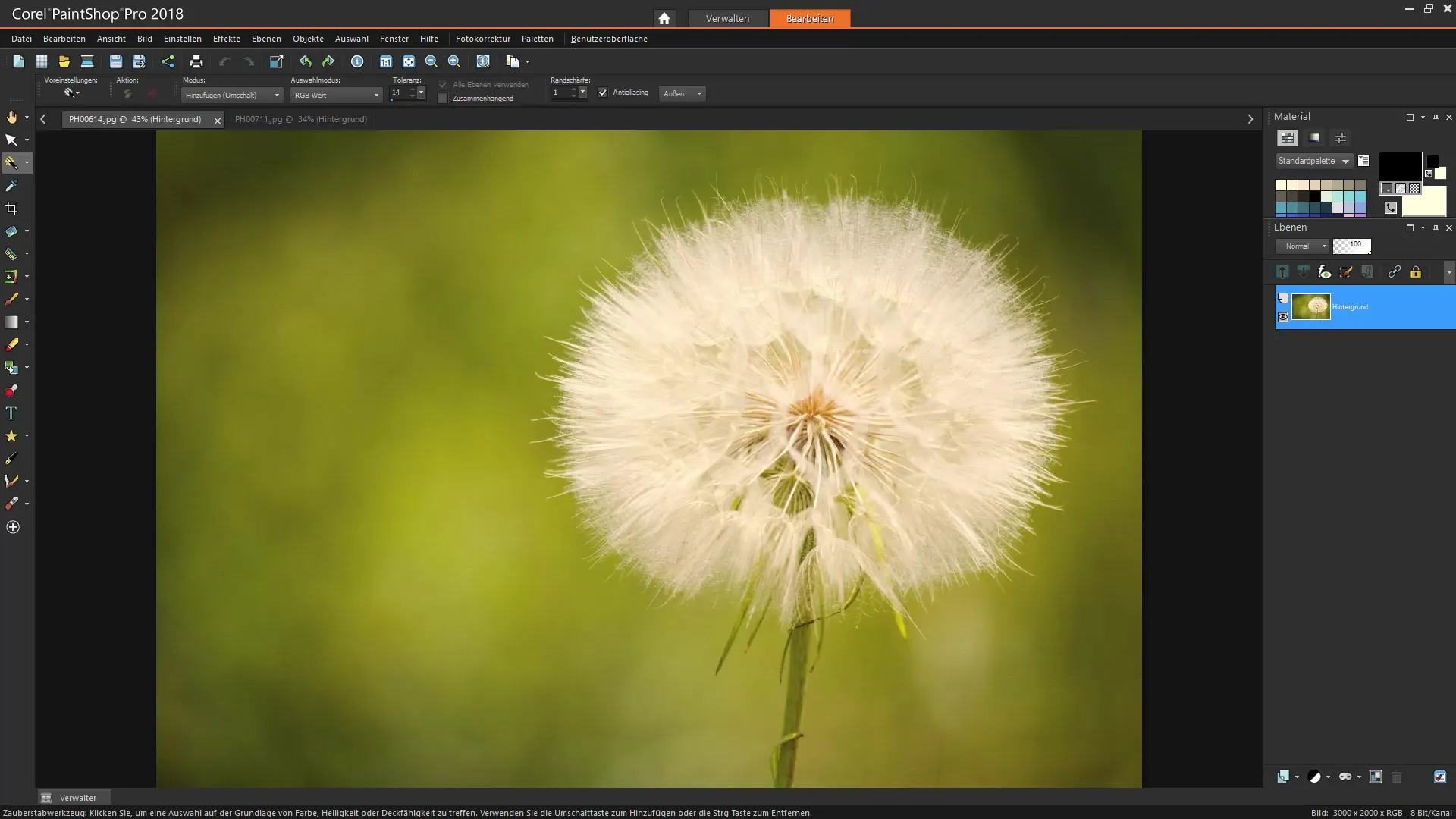
Trin 2: Brug pensel til intelligent valg
For at vælge de ønskede områder skal du vælge pensel til intelligent valg. Indstil toleranceværdien først til et lavt niveau, f.eks. seks, for at optimere valgets resultater. Klik nu på de lysere, hvide områder af blomsten.
Trin 3: Øg tolerancen for forbedret valg
Hvis valget ikke er optimalt, kan du øge tolerancen. Indstil værdien til f.eks. 20 for at inkludere flere detaljområder. Dette hjælper dig med bedre at fange finere nuancer.
Trin 4: Brug tryllestaven som alternativ
Hvis penslen ikke giver de ønskede resultater, skifter du til tryllestaven som alternativt valg værktøj. Vælg den rigtige RGB-værdi fra billedområderne, du ønsker at fange, under indstillingerne. Sørg for, at indstillingen "sammenhængende" ikke er aktiveret, medmindre du kun ønsker at vælge sammenhængende farveområder.
Trin 5: Foretag finjusteringer
Klik nu specifikt på de forskellige hvide områder og udvid dit valg gradvist. Her kan du også tilføje ekstra nuancer for at få et mere omfattende billede af udformningen. Vær dog forsigtig og tjek regelmæssigt det aktuelle valg for at sikre, at der ikke fanges uønskede områder. For meget valg kan føre til, at også grønne områder som stilken farves.
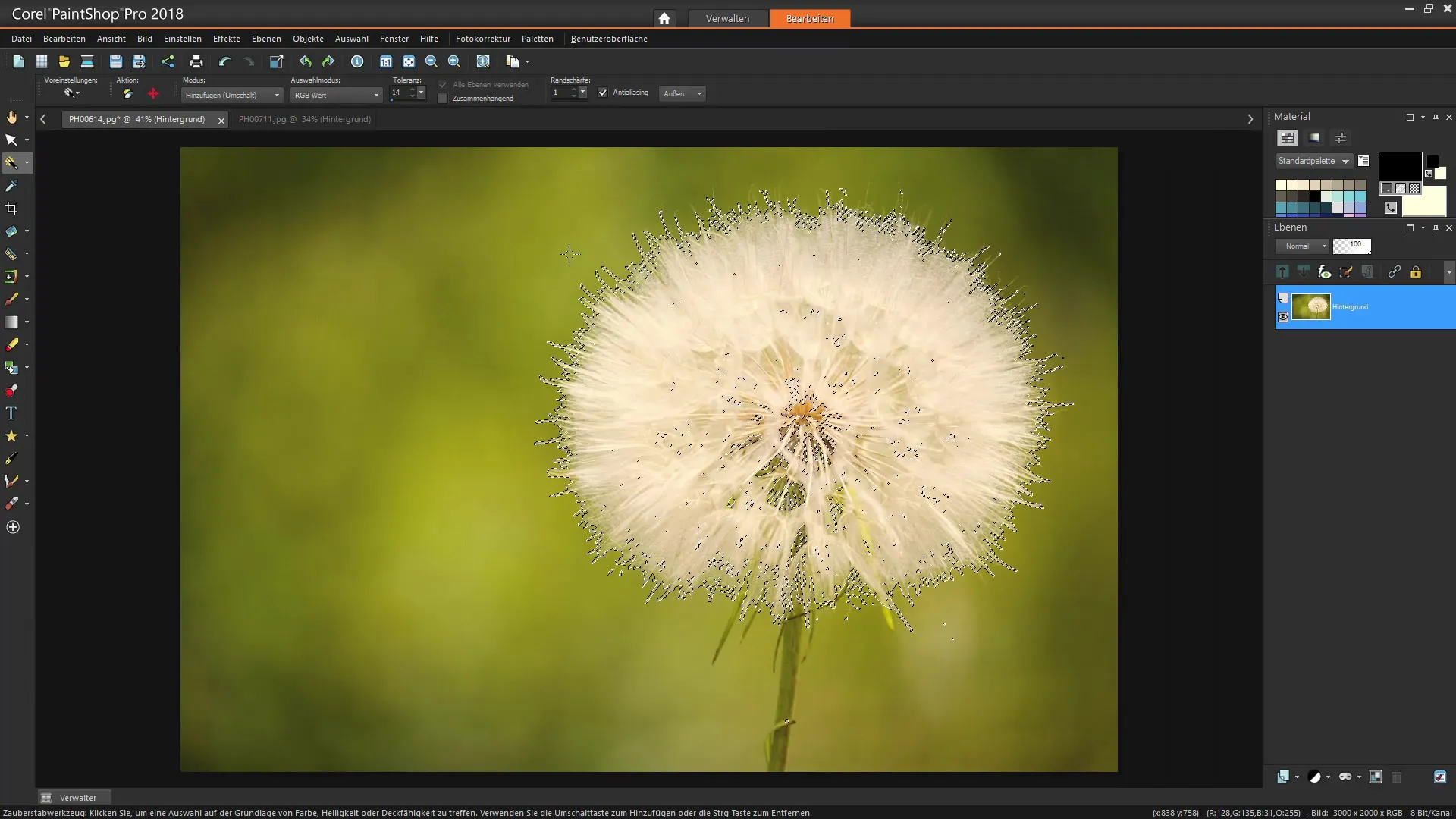
Trin 6: Juster lysstyrken og kontrasten
For at forbedre billedgrundinformationen og øge afgrænsningen af de hvide nuancer, gå til indstillingslagene og juster lysstyrken og kontrasten. Eksperimenter med skydereglerne for at sikre den bedste synlighed af dit valg.
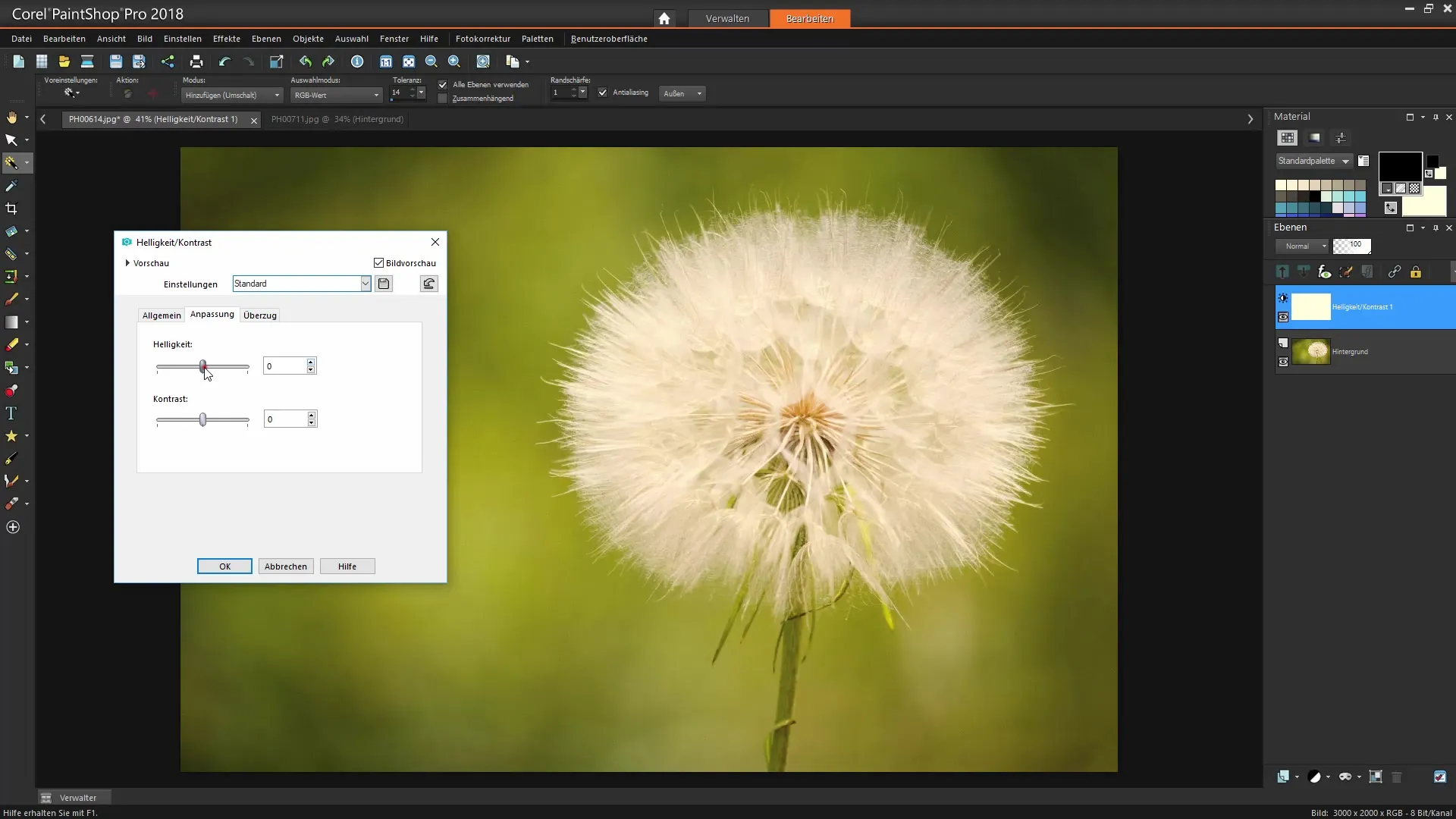
Trin 7: Sammenflet valget for bedre oversigt
Når du er tilfreds med lysstyrke- og kontrastindstillingerne, kan du sammenflette valget til et nyt lag. Denne metode gør det lettere for dig at redigere senere, da du arbejder med et konsolideret valg.
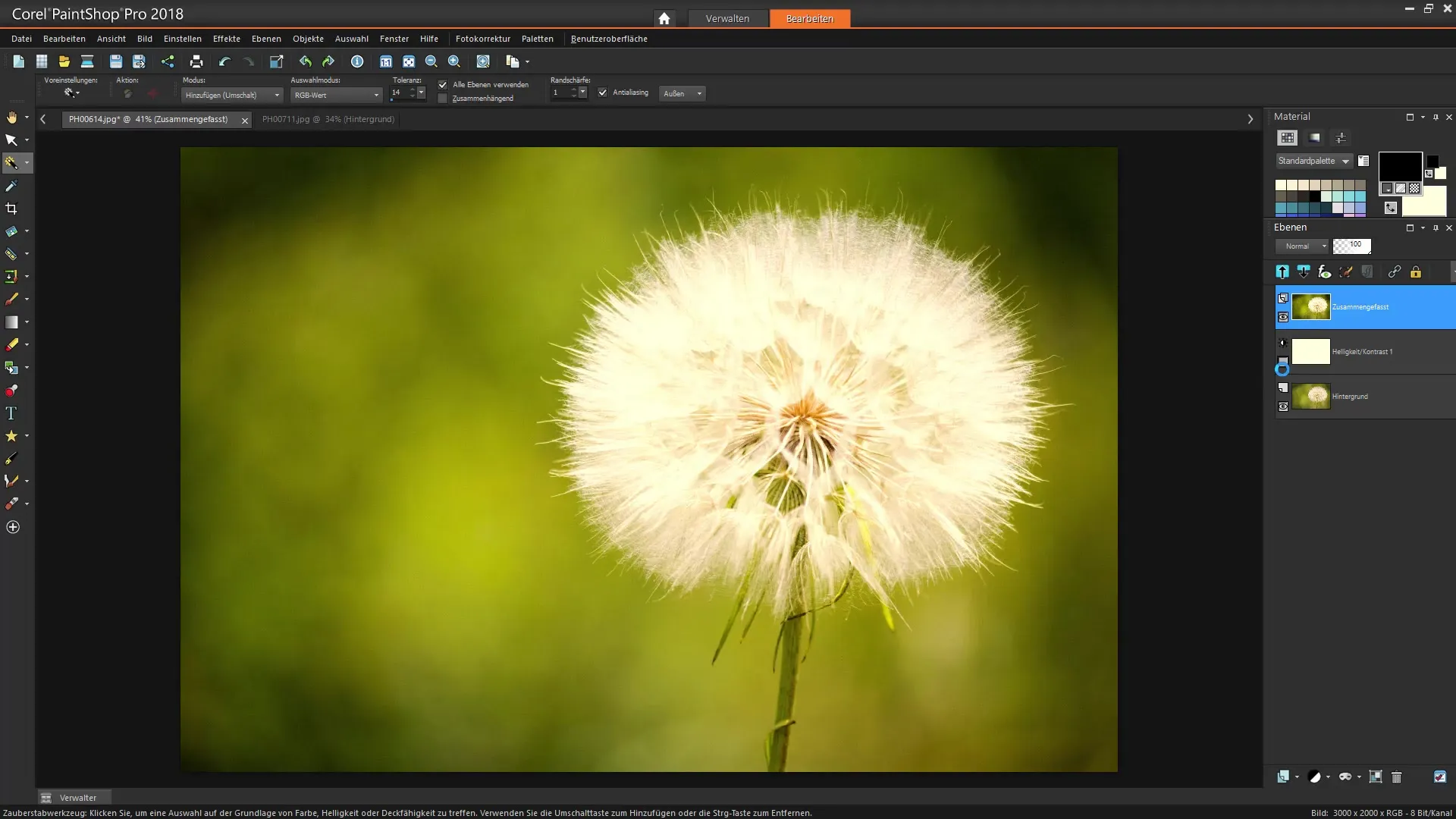
Trin 8: Detaljeret efterbehandling
Nu hvor dit valg er bedre defineret, kan du finjustere det ved at bruge pensel og en maske til at gøre overgange og kanter blødere. Tegn med en reduceret opacitet for at opnå blødere kanter. Dette er især vigtigt, når du arbejder med komplekse motiver som hår eller blomsterblade for at undgå grimme kanter.
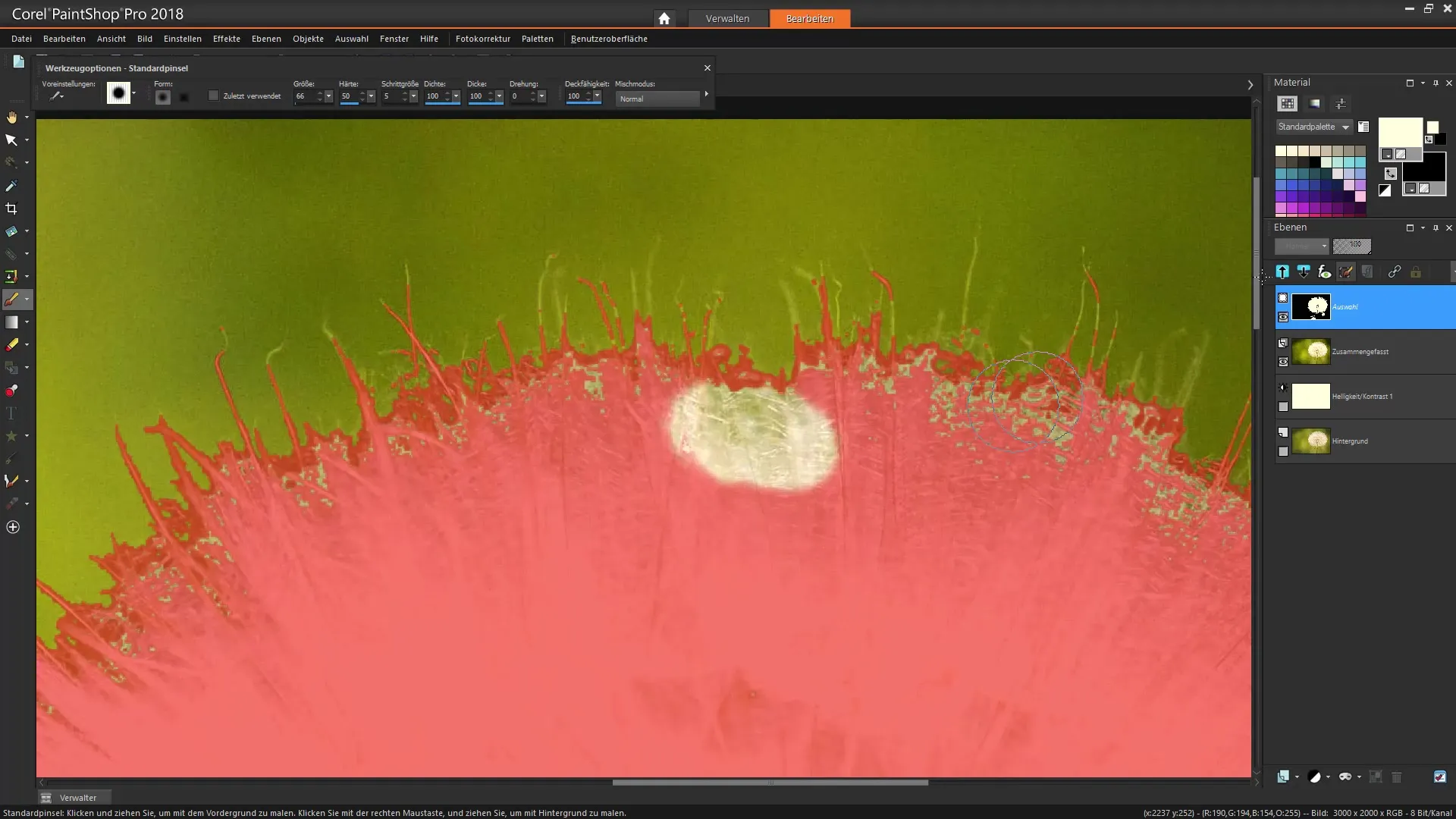
Trin 9: Farvning af valget
Når du er færdig med at finjustere valget, kan du gå videre til farvningen. Brug et justeringslag for farvetone/mætning til at farve de valgte områder i den ønskede farve. Her har du frihed til at tilpasse farvetonen og mætningen efter dine ønsker.
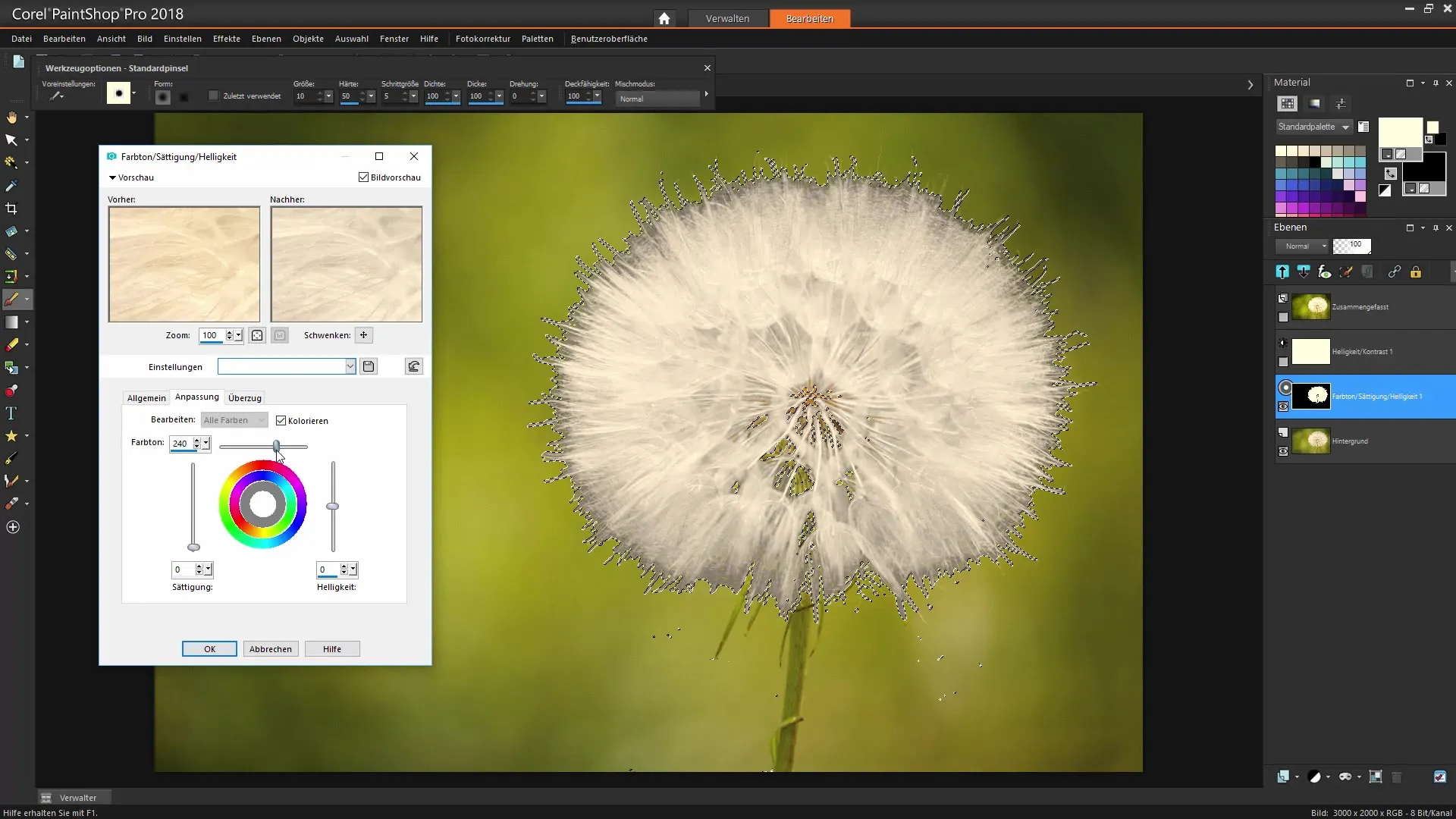
Trin 10: Sidste kontrol og afslutning
Efter du har foretaget alle justeringer, er det tid til at ophæve valget og se, om billedet holder. Betra den samlede komposition og foretag yderligere små justeringer af lagene eller opaciteten, hvis det er nødvendigt, for at perfektionere det endelige resultat.
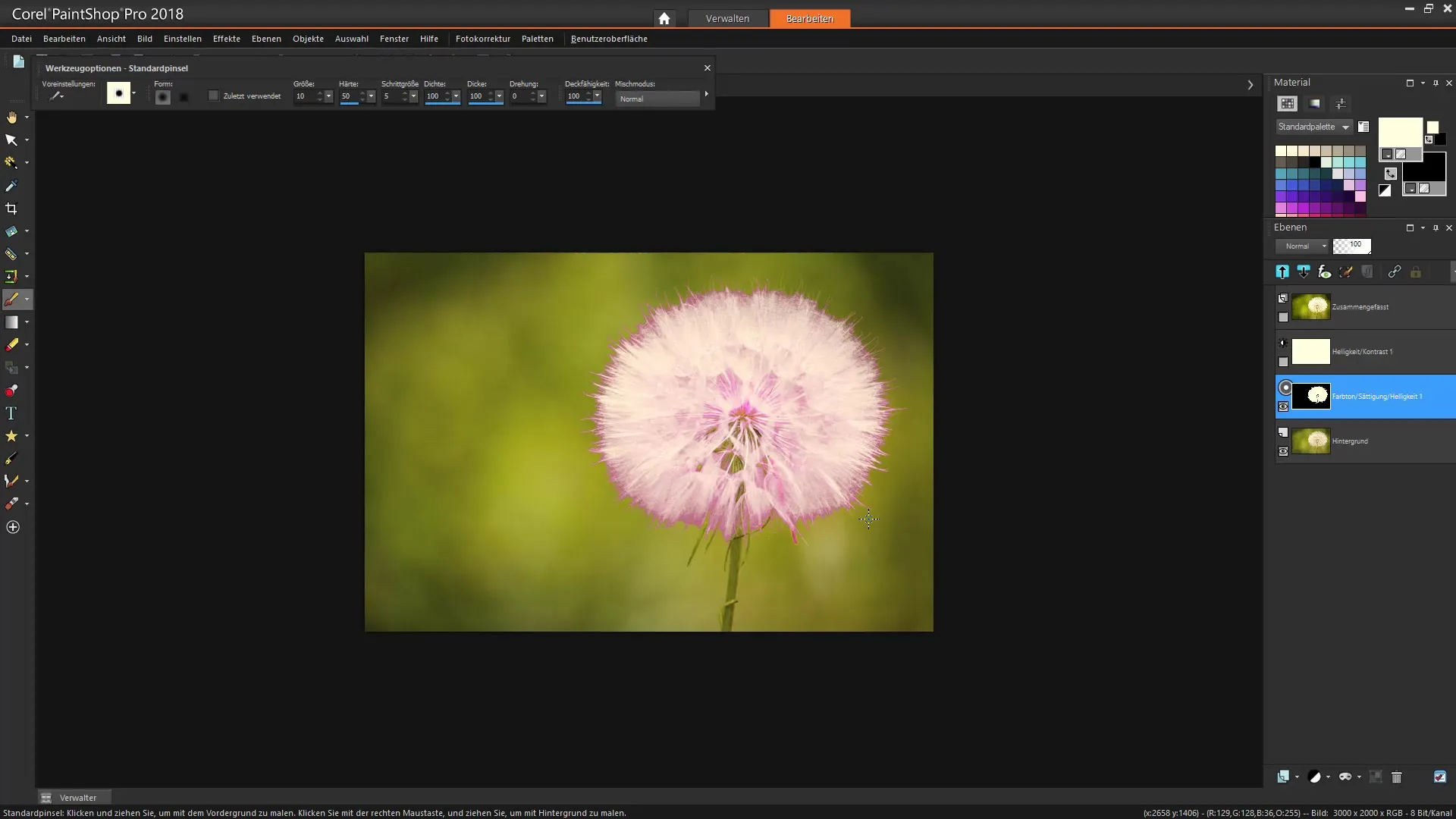
Opsummering – Corel PaintShop Pro: Valg Teknikker i Detalje
I denne tutorial har du lært, hvordan du kan foretage et præcist valg i Corel PaintShop Pro gennem forskellige teknikker og værktøjer. Strategier er blevet præsenteret for at justere lysstyrke og kontrast samt til målrettet farvning. Anvend disse metoder for at gøre dine billeder kreative!
Ofte stillede spørgsmål
Hvordan kan jeg justere tolerancen med tryllestaven?Du kan øge tolerancen for at inkludere flere detaljområder i dit valg.
Hvad skal jeg gøre, hvis penslen til intelligent valg ikke fungerer?Skift til tryllestaven og brug RGB-værdien til målrettet valg.
Hvordan sikrer jeg, at stilken ikke farves?Sørg for kun at vælge de hvide områder og tjek regelmæssigt dit valg.
Kan jeg redigere valget senere?Ja, du kan til enhver tid redigere valget og foretage justeringer.
Er en maske nødvendigt for fine kanter?Ja, en maske hjælper dig med at gøre overgange blødere og skjule uønskede kanter.


